Stai cercando un modo per trasferire file in modalità wireless tra il tuo telefono/tablet Android e il tuo PC Linux?? Se è così, allora sei capitato nel posto giusto. Ora non esistono soluzioni native per la condivisione di file tra le due piattaforme. Devi fare uso di soluzioni di terze parti, di cui ce ne sono molte. Tuttavia, per questo tutorial, utilizzeremo l'app KDE Connect per trasferire i file.
Ma prima di iniziare, diamo una rapida idea di KDE Connect e delle funzionalità che offre brings.
Cos'è KDE Connect??

KDE Connect è un progetto gratuito e open source guidato dalle persone che lavorano in KDE che consente la comunicazione wireless multipiattaforma tra vari dispositivi e sistemi operativi. Ciò include Linux e Android, oltre a Mac e Windows.
Detto questo, ci sono un sacco di strumenti e app che forniscono questa caratteristica esatta. Allora perché abbiamo scelto KDE Connect??
Bene, per cominciare, è semplicissimo da installare! Su Linux si installa con un solo comando, mentre su Android è ufficialmente disponibile su Google Play Store. Quindi installarlo è un gioco da ragazzi, a differenza di altre app che devono essere caricate lateralmente.
Inoltre, KDE Connect non aiuta semplicemente con il trasferimento di file wireless. È solo una delle sue tante caratteristiche. Ecco uno sguardo ad alcune delle cose incredibili che puoi fare con KDE Connect.
KDE Connect: caratteristiche principali
- Condividi file in modalità wireless tra tutti i tuoi dispositivi. Ciò include anche la navigazione dei file sul telefono dal desktop.
- Ricevi tutte le notifiche del tuo telefono direttamente sul desktop e viceversa. Rispondi direttamente ai messaggi di testo dal desktop senza dover aprire il telefono.
- Crea comandi personalizzabili su come il telefono e il computer dovrebbero interagire should. Consente di spegnere il PC dal telefono. Oppure blocca lo schermo del tuo computer con un solo tocco sul telefono.
- Controlla in remoto la riproduzione della musica sul tuo computer. Ciò include mettere in pausa la musica, saltare i brani e persino cambiare il volume.
- Usa il tuo telefono come trackpad. Inoltre viene fornito con un telecomando di presentazione.
- Opzione per "squillare il telefono" mentre si è seduti al desktop. Questo ti aiuta a trovare rapidamente il tuo telefono nel caso lo avessi smarrito.
- Il livello della batteria mostra la batteria del telefono direttamente sul desktop.
- Viene fornito con l'integrazione del browser Plasma per Firefox e Chrome. Ti permette di controllare i media su un sito web aperto sul tuo desktop con il tuo telefono.
- Supporto OpenVPN per la connessione con WiFi pubblico.
Come puoi vedere, KDE Connect è uno strumento ricco di funzionalità e un must se vuoi che il tuo PC Linux e il telefono Android funzionino all'unisono. Tuttavia, ci concentreremo solo su come utilizzare questo strumento per condividere file tra Android e Linux in modalità wireless per questo tutorial.
Quindi, senza ulteriori indugi, iniziamo:
Utilizzo di KDE Connect per condividere file in modalità wireless tra Android e Linux
Ecco un tutorial passo passo che ti guida nell'installazione di KDE Connect su entrambi i dispositivi, nella configurazione e infine nell'invio di file avanti e indietro tra i dispositivi collegati.
Passaggio 1: installazione di KDE Connect
KDE Connect deve essere installato sia sul telefono Android che sul PC Linux per consentire il trasferimento di file in modalità wireless. Quindi esaminiamo come installare l'app su entrambi i dispositivi uno dopo l'altro, iniziando prima con l'installazione di Linux.
Come installare KDE Connect su Linux?
A seconda della distribuzione che stai utilizzando, il comando per l'installazione di KDE Connect sarà diverso. Ecco un elenco di comandi per aiutarti a installare KDE Connect su tutte le distribuzioni più diffuse:
Per le distribuzioni basate su Ubuntu/Ubuntu:
# apt-get install kde-connect
Per Arch Linux:
# pacman -S kde-connect
Per Fedora:
# dnf install kde-connect
Nota: Per questo tutorial, utilizzeremo Fedora con il desktop GNOME come distribuzione di base.
Come installare KDE Connect su Android?
Questo è semplice come installare qualsiasi altra app su Android. Vai al Google Play Store e digita KDE Connect. Dovresti trovare questa app come mostrato nell'immagine.
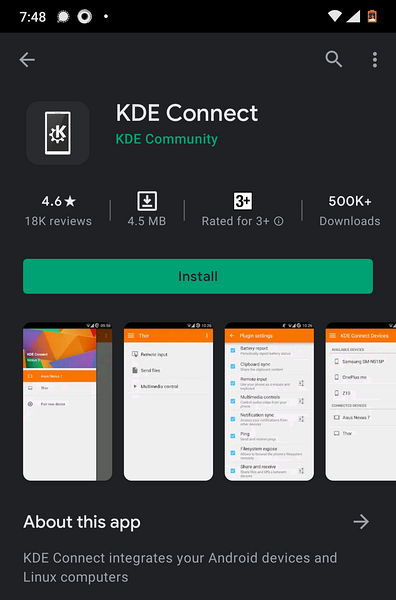
Fai clic su Installa e il gioco è fatto.
KDE Connect è ora installato sul tuo dispositivo Android.
Passaggio 2: collega il tuo telefono Android con il tuo PC Linux
Con KDE Connect installato, apri l'app su entrambi i dispositivi e attendi qualche secondo. L'app rileverà automaticamente tutti i dispositivi collegati alla stessa rete locale, o nel nostro caso, il WiFi dell'ufficio.
Una volta visualizzato il dispositivo, fai clic sul pulsante "Accoppia" e dovresti ricevere una notifica da KDE Connect che ti chiede di accettare (o rifiutare) la richiesta di associazione. Nel nostro caso, abbiamo inviato la richiesta di abbinamento dal nostro PC Linux.
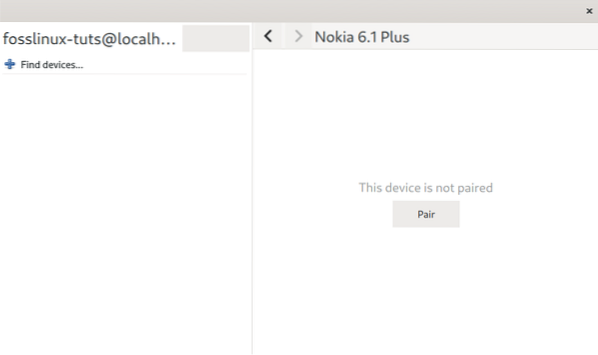
E poi, questa richiesta di accoppiamento è apparsa sull'app KDE Connect per Android insieme alla chiave di crittografia.
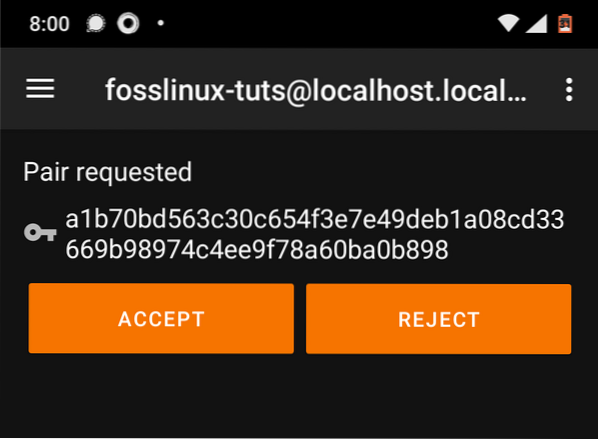
Basta fare clic su "Accetta" ed entrambi i dispositivi sono accoppiati. Ora dovresti vedere tutte le opzioni disponibili sulle rispettive app. Ecco uno sguardo all'interfaccia dell'app mobile:
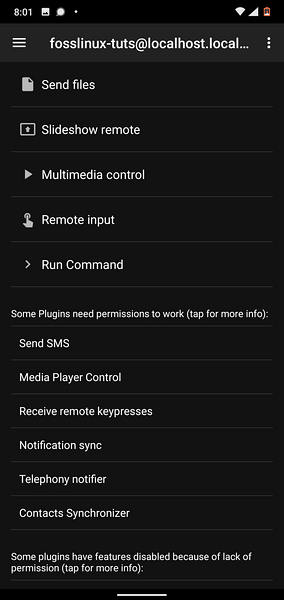
E questa è l'interfaccia dell'app Linux dopo l'associazione.
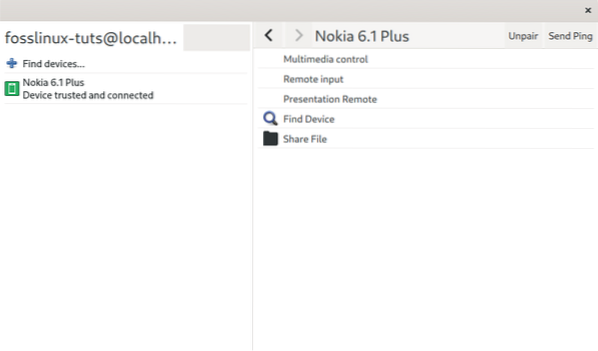
Come puoi vedere, l'app fornisce un sacco di campane e fischietti. Tuttavia, per questo tutorial, ci concentreremo sull'invio e la ricezione di file tra entrambi i dispositivi collegati, come mostrato nel passaggio successivo.
Passaggio 3: condividere file tra Android e Linux
Con KDE Connect puoi inviare file da Android a Linux e da Linux ad Android.
Esaminiamo ogni passaggio, uno dopo l'altro. Primo, inviare file dal tuo PC Linux al tuo telefono Android.
Per fare ciò, fai clic sul pulsante "Condividi file" nell'app KDE Connect sul tuo PC Linux. Si aprirà una nuova finestra che ti chiederà di selezionare il file che desideri trasferire. Qui invieremo “testfile.txt" dalla cartella documenti sul nostro telefono Android.
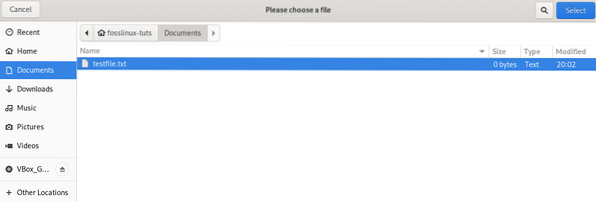
Ovviamente puoi inviare più file; tuttavia, tutti devono trovarsi all'interno della stessa cartella affinché la selezione multipla funzioni. Dopo aver selezionato tutti i file, premi il pulsante "seleziona" nell'angolo in alto a destra dello schermo. Questo avvierà il processo di trasferimento, che richiederà da pochi secondi a un paio di minuti, a seconda della dimensione del file.
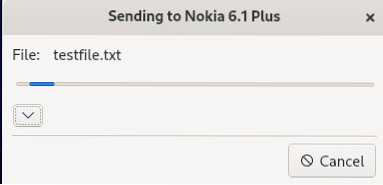
Ora parliamo di come trasferire file dal tuo telefono Android al tuo PC Linux.
Per fare ciò, premi il pulsante "Invia file" all'interno dell'app Android. Questo ti porterà alla schermata seguente, dove puoi selezionare i file su cui vuoi trasferire.
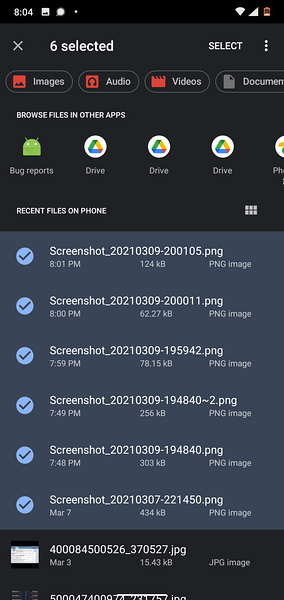
Come puoi vedere dall'immagine, hai opzioni in alto per filtrare attraverso diversi tipi di file. Per impostazione predefinita, ti mostrerà tutti i file recenti scaricati o creati sul tuo telefono Android.
Per questo tutorial, invieremo molti screenshot che abbiamo preso sul nostro telefono. Puoi premere e tenere premuto su un singolo file e ti permetterà di selezionare più volte.
Una volta fatto, premi il pulsante "Seleziona" nell'angolo in alto a destra. Inizierà quindi il processo di trasferimento e potrai monitorare l'avanzamento tramite la barra di avanzamento nel centro notifiche.
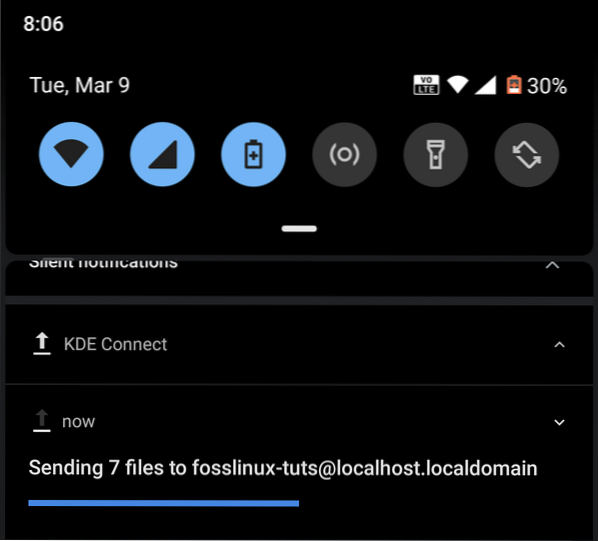
Al termine del trasferimento, troverai tutti i file all'interno del/home/utente/Download directory.
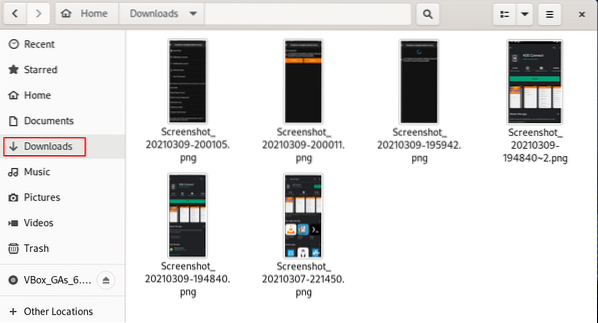
Avvolgendo
Ecco come puoi condividere file tra Android e Linux in modalità wireless. Ci auguriamo che questa lettura ti sia stata utile e che ti abbia aiutato a raggiungere un maggiore livello di lucidità e produttività durante l'utilizzo del tuo PC Linux e smartphone Android.
Ora, se riscontri problemi durante la configurazione di KDE Connect, scrivili nei commenti qui sotto. Faremo del nostro meglio per aiutarti.
Inoltre, per guide più utili, tutorial e suggerimenti e trucchi per Linux, non dimenticare di dare un'occhiata alla serie di articoli Learn Linux.
 Phenquestions
Phenquestions



